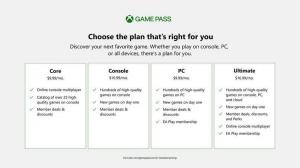A Mobilitási Központ megnyitása Windows 10 rendszerben
A Windows Mobility Center (mblctr.exe) egy speciális alkalmazás, amely a Windows 10 rendszerrel együtt érkezik. Alapértelmezés szerint mobileszközökön, például laptopokon és táblagépeken jelen van. Lehetővé teszi a fényerő, a hangerő, az energiagazdálkodási sémák, a képernyő tájolásának, a kijelző vetítésének, a szinkronizálási központ beállításainak és az eszköz prezentációs beállításainak módosítását.
Hirdetés
A Windows Mobility Center először a Windows 7 rendszerben jelent meg. A Windows 8, a Windows 8.1 és a Windows 10 is tartalmazza, azonban többnyire az Action Center gombjai váltják fel a fent említett beállítások gyors váltásához. Ennek ellenére, ha inkább a Mobility Centert szeretné használni, aktiválhatja azt asztali számítógépen. Még mindig hasznos lehet, mert az OEM-ek (az Ön számítógép-szállítója) további csempékkel bővíthetik a különféle rendszerbeállítások, például a Bluetooth vagy a monitor közötti váltáshoz.

Tipp: Alapértelmezés szerint az alkalmazás futtatása csak mobileszközökre korlátozódik. Asztali számítógépeken nem indul el. Így lehet feloldani a zárolást asztali számítógépen. Lásd a következő cikket:
A Mobility Center On Desktop engedélyezése a Windows 10 rendszerben
Íme a Windows Mobility Center megnyitásának különböző módjai a Windows 10 rendszerben.
Nyissa meg a Mobility Centert a Win + X menüből
Gyorsan megnyithatja a Windows Mobility Centert a Win + X menü. A Windows 8-ban a Microsoft bevezetett egy funkciót az egér használói számára, amely a képernyő bal alsó sarkában jobb gombbal érhető el - a Win+X menü. Windows 8.1 és Windows 10 esetén egyszerűen kattintson a jobb gombbal a Start gombra a megjelenítéséhez. Bár ez a menü messze nem helyettesíti a Start menüt, tartalmaz parancsikonokat a hasznos adminisztrációs eszközökhöz és a rendszerfunkciókhoz.
A Win + X menü eléréséhez a Windows 10 rendszerben két lehetősége van:
- Kattintson jobb gombbal a Start gombra. A tálca helyi menüje helyett a Windows 10 a Win + X menüt jeleníti meg.
- Vagy nyomja meg a Win + X gyorsbillentyűket a billentyűzeten.
A Windows Mobility Center megnyitása a Windows 10 rendszerben, csináld a következőt.
- Nyissa meg a Win + X menüt.
- Kattintson a Mobilitási Központ tétel.

Nyissa meg a Windows Mobility Centert a Futtatás párbeszédpanelen
Az alkalmazást közvetlenül a Futtatás párbeszédpanelből indíthatja el.
- megnyomni a Win + R gyorsbillentyűket együtt a billentyűzeten.
- Írja be vagy másolja be a következő szöveget a Futtatás mezőbe:
mblctr.exe - Nyomja meg az Enter billentyűt, és kész.

Nyissa meg a Windows Mobility Centert a Vezérlőpultról
- Nyissa meg a klasszikus vezérlőpult.
- Menj Vezérlőpult\Hardver és hang.
- Ott kattintson a Windows mobilitási központ tétel.

Nyissa meg a Windows Mobilitási Központot az akkumulátor helyi menüjéből
- Keresse meg az akkumulátor ikont az értesítési területen (a rendszertálcán).
- Kattintson jobb gombbal az akkumulátor ikonra.
- Válassza ki Windows mobilitási központ a helyi menüben.

Nyissa meg a Windows Mobilközpontot a Keresésből
A Windows Mobilközpontot gyorsan megnyithatja a Keresésből. Használhat keresést a tálcáról vagy a beállításokból. típus mobilitási központ a keresőmezőben az alkalmazás gyors megnyitásához, és kész.


Tipp: Megteheti tiltsa le a webes keresést a tálcán lévő keresőmezőben (Cortana).
Ez az.